Gambar Gambar Mini Pratinjau tidak muncul di File Explorer pada Windows 11/10
Posting ini akan membantu Anda jika Pratinjau Thumbnail Anda tidak ditampilkan(Thumbnail Previews are not showing) di Windows File Explorer dan menunjukkan kepada Anda bagaimana Anda dapat mengaktifkan atau menonaktifkan Thumbnail(enable or disable Thumbnails) di Windows 11/10/8/7 Explorer.
Setiap kali Anda membuka Explorer dan melihat gambar, Anda akan melihat miniatur gambar di tempat ikonnya. Ini disebut Thumbnail(Thumbnails) . Tetapi jika Anda hanya melihat ikon defaultnya, maka posting ini akan membantu Anda memperbaiki masalah tersebut. Ini dapat terjadi di Windows 11 , 10 atau versi lama lainnya dengan file apa pun, termasuk gambar, dokumen, dll.
Pratinjau Gambar Mini Gambar(Thumbnail Previews) tidak muncul
Jika pratinjau gambar mini gambar tidak ditampilkan di Windows 11/10 , ikuti langkah-langkah berikut:
- Hapus Gambar Mini(Delete Thumbnails) di Utilitas Pembersihan Disk(Disk Cleanup Utility)
- Nonaktifkan Selalu tampilkan ikon
- Aktifkan thumbnail alih-alih ikon
Untuk mengetahui lebih lanjut tentang langkah-langkah ini, lanjutkan membaca.
1] Hapus Gambar Mini(Delete Thumbnails) di Utilitas Pembersihan Disk(Disk Cleanup Utility)
Komputer Windows(Windows) menyimpan cache thumbnail untuk setiap jenis file yang Anda miliki di PC Anda. Oleh karena itu, menghapus cache menggunakan Disk Cleanup Utility dapat memperbaiki masalah. Untuk itu, lakukan hal berikut:
- Cari pembersihan disk (disk cleanup ) di kotak pencarian Taskbar.
- Klik hasil pencarian masing-masing.
- Pilih drive C dan klik tombol (C )OK .
- Centang kotak Thumbnail (Thumbnails ) dan klik tombol OK .
- Restart komputer Anda dan periksa file Anda di File Explorer .
Ini harus segera memperbaiki masalah.
2] Nonaktifkan Selalu tampilkan ikon
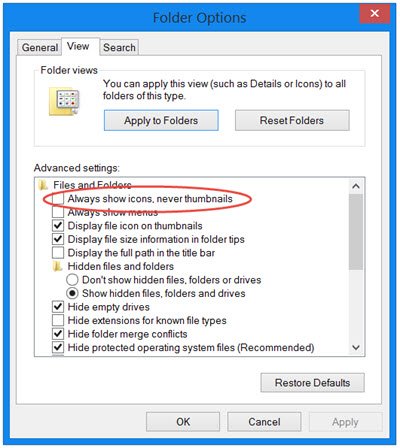
Panel Opsi File Explorer(File Explorer Options) dilengkapi dengan opsi yang memblokir Windows agar tidak menampilkan thumbnail untuk semua file. Jika pengaturan ini diaktifkan, Anda dapat menemukan ikon default alih-alih thumbnail file. Untuk memverifikasi atau menonaktifkan opsi ini, ikuti langkah-langkah berikut:
- Cari opsi file explorer (file explorer options ) di kotak pencarian Taskbar.
- Klik(Click) pada hasil pencarian individu.
- Beralih ke tab Lihat .(View )
- Hapus centang dari kotak centang Selalu tampilkan ikon, jangan pernah gambar mini(Always show icons, never thumbnails) .
- Klik tombol OK .
- Mulai ulang Windows Explorer(Restart Windows Explorer) menggunakan Pengelola Tugas(Task Manager) .
Setelah itu, Anda dapat menemukan semua thumbnail gambar di File Explorer .
3] Aktifkan(Enable) thumbnail alih-alih ikon
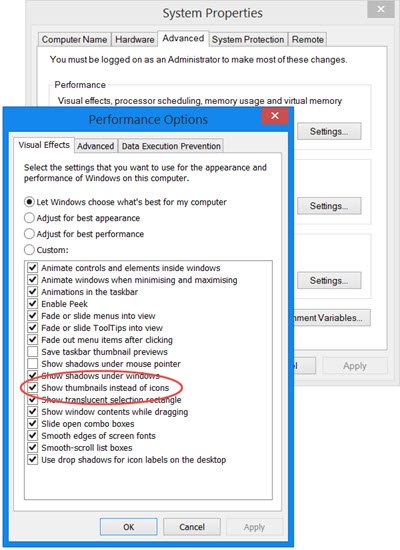
Ada pengaturan lain di Windows yang mencegah sistem menampilkan thumbnail file media Anda. Untuk memverifikasi atau mengaktifkan/menonaktifkan setelan tersebut, Anda harus mengikuti langkah-langkah berikut:
- Cari pengaturan sistem lanjutan (advanced system settings ) dan klik hasil pencarian.
- Klik tombol Pengaturan (Settings ) di bawah tab Kinerja.
- Centang kotak Tampilkan gambar mini alih-alih ikon (Show thumbnails instead of icons ) .
- Klik tombol OK .
- Mulai ulang proses Windows Explorer .
Setelah Anda selesai melakukannya, Anda akan dapat melihat Pratinjau Gambar Mini(Thumbnail Previews) untuk gambar, video, dan jenis file lainnya di File Explorer di Windows 11/10/8.1 .
Anda mungkin diminta untuk memulai ulang Explorer .
Mengapa File Explorer tidak menampilkan thumbnail?
Terkadang, File Explorer mungkin tidak menampilkan thumbnail karena berbagai alasan. Jika pengaturan tertentu diaktifkan di komputer Anda, Anda mungkin mendapatkan masalah ini. Beberapa pengaturan yang dapat dipertanggungjawabkan adalah Selalu tampilkan ikon, tidak pernah gambar mini,(Always show icons, never thumbnails, ) dan Tampilkan gambar kecil alih-alih ikon(Show thumbnails instead of icons) . Jika pengaturan ini diaktifkan atau dinonaktifkan, Anda mungkin mendapatkan masalah ini di komputer Anda.
Mengapa gambar mini saya tidak menampilkan gambar?
Jika Anda telah mengaktifkan Selalu tampilkan ikon, tidak pernah thumbnail, (Always show icons, never thumbnails, ) atau menonaktifkan Tampilkan thumbnail alih-alih pengaturan ikon (Show thumbnails instead of icons ) di komputer Anda, PC Anda tidak akan menampilkan thumbnail. Sebagai gantinya, ini menunjukkan ikon file default yang sesuai. Anda harus mengikuti panduan yang disebutkan di atas untuk menyingkirkan masalah ini.
Pada catatan terkait, tahukah Anda bahwa Explorer Thumbnail(Explorer Thumbnails) menawarkan empat opsi perbatasan, yaitu. Tanpa batas, Batas lurus(Straight) , Batas foto(Photo) , dan Batas bayangan(Shadow) . Lihat bagaimana Anda dapat mengubah Perbatasan Pratinjau Gambar Mini di Windows.
Related posts
Aktifkan atau Nonaktifkan Thumbnail Previews di Windows 10 File Explorer
Cara Menampilkan Details pane di File Explorer di Windows 10
File Explorer tidak akan terbuka di Windows 11/10
Cara Menghapus OneDrive icon dari File Explorer di Windows 11/10
Turn Tampilkan entri pencarian terbaru di File Explorer di Windows 11/10
Cara Menambahkan Control Panel ke File Explorer di Windows 10
Cara Menambahkan Google Drive ke File Explorer di Windows 10
Rebuild Corrupt Icon Cache, Clear Thumbnail cache di Windows 10
Cara Mengaktifkan atau Menonaktifkan Compact View di Explorer di Windows 10
Cara Mengaktifkan Check Boxes untuk memilih File dan Folder di Windows 10
Explorer crash setelah mengubah ukuran atau patah di Windows 11/10
Bagaimana cara membuat New Folder di Windows 10?
Aktifkan atau nonaktifkan akses ke File Explorer Options di Windows 11/10
Cara Backup and Restore Quick Access Folders di Windows 10
Cara Copy list dari file and folder names ke Clipboard di Windows 10
Cara Menampilkan Preview Pane untuk File Explorer di Windows 10
Cara Membuka Dropbox File & Folder di File Explorer di Windows 10
Taskbar Thumbnail Preview tidak berfungsi di Windows 10
Bagaimana menampilkan File Extensions di Windows 11/10
Cara menampilkan semua drive di PC folder dari Windows 10 ini
